8 parasta tapaa korjata äänen puuttuminen tallennettaessa videoita iPhonella
Sekalaista / / April 22, 2022
iPhonea pidetään laajalti yhtenä parhaista älypuhelimista videoiden tallentamiseen. Käytätkö oletuskamerasovellusta tai jotakin niistä parhaat kamerasovellukset iOS for Pro -säätimille, saamasi tulokset ovat vaikuttavia. iPhonen mikrofoneja ylistetään myös erinomaisen äänen tallentamisesta.

Monet ihmiset luottavat iPhonen erinomaiseen videon laatuun ammattimaiseen tallennukseen. Tällaisessa tilanteessa videon ja äänen tulee olla kohdakkain tarkasti. Näin ei välttämättä käy joka kerta. Joskus ääntä ei ehkä kuulu, kun olet tallentanut videoita iPhonella. Tässä on kahdeksan parasta korjausta, joilla voit yrittää palauttaa äänen tallentaessasi videoita iPhonellasi.
1. Varmista, että poistat äänen mykistyksen videon toiston aikana
Tämä ei ole ratkaisu ongelmaan, vaan se on pikemminkin vaihe, joka voi varmistaa, onko ongelma alun perin olemassa vai ei. Voi olla mahdollista, että videossa, jota yrität toistaa, on oikea ääni, mutta et ole poistanut mykistystä Kuvat-sovelluksessa. Oletuksena kaikki videot mykistetään, kun niitä toistetaan iPhonen Kuvat-sovelluksessa. Näin voit poistaa mykistyksen ja toistaa videon.
Vaihe 1: Avaa Kuvat-sovellus ja siirry videoon, jonka haluat toistaa.
Vaihe 2: Voit poistaa äänen mykistyksen napauttamalla mykistetty kaiutinkuvaketta näytön alareunassa.

Vaihe 3: Lisää median äänenvoimakkuutta äänenvoimakkuuden säätimillä ja toista video nähdäksesi, kuuletko äänen selvästi.

2. Älä peitä mikrofoneja pitäessäsi iPhonea
Yleinen syy äänen puuttumiseen iPhonella tallennettaessa on se, että ihmiset estävät vahingossa mikrofonin. Tämä voi myös johtaa alhaiseen ääneen tai vaimeaseen ääneen videoita tallennettaessa. Tämän välttämiseksi on parasta pitää iPhonea kahta pidempää reunaa pitkin, koska mikrofonit ovat iPhonen alaosassa. Suosittelemme jalustan käyttöä ongelmien välttämiseksi.

Takaosan kameramoduulin vieressä on toinen mikrofoni, joten varmista, että et estä niitä. Jos sormesi tai kätesi eivät peitä mikrofoneja, yritä poistaa kaikki kotelot, jotka olet saattanut laittaa iPhoneen. Jotkut isot kotelot ilman asianmukaisia aukkoja voivat päätyä tukkimaan mikrofonit.
3. Irrota Bluetooth-kuulokkeet
Joissakin Bluetooth-laitteissa, kuten kuulokkeissa, on sisäänrakennettu mikrofoni. Jos tällainen laite on liitetty iPhoneen, on mahdollista, että iPhone käyttää kuulokkeiden mikrofonia äänen tallentamiseen iPhonen mikrofonien sijaan.
Tämän estämiseksi on parasta irrottaa Bluetooth-kuulokkeet ennen videoiden tallentamista iPhonella.
4. Irrota langalliset kuulokkeet, jos ne on kytketty
On rehellinen virhe jättää langalliset kuulokkeet liitettyiksi iPhoneen. iPhonen oletuskamerasovellus tukee äänen sieppausta ulkoisen mikrofonin kautta, joten on hyvin mahdollista, että iPhonen sisäiset mikrofonit eivät ole käytössä, kun ulkoinen kuulokepari on kytketty Lightning-portin kautta.

Irrota langalliset kuulokkeet ja yritä tallentaa videota uudelleen.
5. Lopeta ja avaa kamerasovellus uudelleen
iOS: n kamerasovellus on melko vakaa, mutta mikään ohjelmisto ei ole täydellinen. Kamerasovelluksessa voi olla häiriö, joka johtaa siihen, että ääntä ei tallenneta videoita tallennettaessa. Voit yrittää sulkea kamerasovelluksen, poistaa sen viimeaikaisten sovellusten luettelosta ja käynnistää sen sitten uudelleen nähdäksesi, ratkaiseeko se ongelman.
Vaihe 1: Kun olet kamerasovelluksessa, voit palata aloitusnäyttöön pyyhkäisemällä ylös näytön alareunasta.

Vaihe 2: Pyyhkäise ylös alhaalta ja pidä painettuna päästäksesi viimeksi käytettyjen sovellusten valikkoon.
Vaihe 3: Pyyhkäise ylös kamerasovelluksessa sulkeaksesi sen viimeaikaisista sovelluksista.
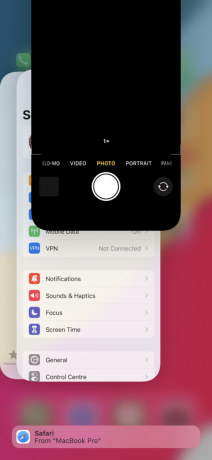
Vaihe 4: Käynnistä kamerasovellus uudelleen ja yritä tallentaa videota.
6. Puhdista iPhonen mikrofonit
Jos olet käyttänyt iPhoneasi pitkään, mikrofonin reikiin saattaa kertyä pölyä ja roskia, mikä saattaa aiheuttaa ongelmia äänen sieppaamisessa. Mikrofonin ulostulojen puhdistaminen on hyvä idea nähdä, parantaako se äänenlaatua.

Ota mikrokuituliina ja hiero varovasti mikrofonin reikiä iPhonen pohjassa ja takana kameramoduulin vieressä. Voit myös puhaltaa ilmaa mikrofonin reikiin puhaltimella poistaaksesi niihin tarttuneen pölyn.
7. Toista video eri laitteella
Ehkä ongelma ei ole edes mikrofoneissa vaan iPhonesi kaiuttimissa? iPhonesi saattaa tallentaa ääntä normaalisti, mutta et kuule sitä iPhonellasi. Kokeile toistaa videoleike toisella laitteella, kuten Macilla Pudottaa lentokoneesta. Jos ääntä toistetaan, iPhonesi kaiuttimissa on jokin ongelma.
8. Pakota iPhonen uudelleenkäynnistys
Pakotettu uudelleenkäynnistys voi joskus korjata yleisiä ongelmia iPhonessasi. Jos mikään yllä olevista ratkaisuista ei toiminut sinulle, voit pakottaa iPhonen käynnistämään uudelleen näin ja katsoa, korjaako se ei ääntä videoita tallennettaessa.
iPhone 6s tai vanhempi:
Paina ja pidä alhaalla kotipainiketta ja virtapainiketta samanaikaisesti. Vapauta ne, kun näet Apple-logon.
iPhone 7:lle:
Pidä äänenvoimakkuuden vähennysnäppäintä ja virtapainiketta painettuna. Vapauta ne, kun näet Apple-logon.
iPhone 8 ja uudemmat:
Paina ja vapauta äänenvoimakkuuden lisäyspainike, paina ja vapauta äänenvoimakkuuden vähennyspainike ja paina sitten sivu-/virtapainiketta ja pidä sitä painettuna, kunnes näet Apple-logon.
Korjaa ääniongelmat, kun tallennat videoita iPhonellasi
Näiden muutaman menetelmän pitäisi auttaa sinua korjaamaan ongelman, jossa ääntä ei kaapata tallennettaessa videoita iPhonellasi. Jos ongelma jatkuu, iPhonen mikrofonissa saattaa olla laitteistovika. On parasta käydä huoltokeskuksessa tarkastaaksesi iPhonesi tällaisessa tilanteessa.
Päivitetty viimeksi 12. huhtikuuta 2022
Yllä oleva artikkeli saattaa sisältää kumppanilinkkejä, jotka auttavat tukemaan Guiding Techiä. Se ei kuitenkaan vaikuta toimitukselliseen eheyteemme. Sisältö pysyy puolueettomana ja autenttisena.



